3dmark 11电脑版下载

3dmark 11中文最新版
3dmark 11是一款专门为测试PC游戏性能所设计的测试软件。3dmark 11中文版采用原生DirectX 11引擎,能针对各项设备做一个全面的测试跑分,喜欢的朋友就在宝哥软件园下载使用吧!
软件大小:280.28 MB
软件类型:国产软件
软件语言:简体中文
软件授权:免费软件
最后更新:2021-04-21 11:45:50
推荐指数:
运行环境:winXP,win7,win8,win10
查看次数:
3dmark 11是一款专门为测试PC游戏性能所设计的测试软件,具有更快捷、更灵活、更易用的特点,可综合考察DX11 PC游戏平台的整体图形性能。3dmark 11中文版功能强大,使用简单,采用原生DirectX 11引擎,能针对各项设备做一个全面的测试跑分,帮助用户比较不同的设置,驱动程序或硬件之间的差异,还可以针对你当前设备扫描并推荐出更符合该设备的最佳基准,让用户在了解系统的配置的同时可以升级自己的硬件,非常实用,喜欢的朋友就在宝哥软件园下载使用吧!
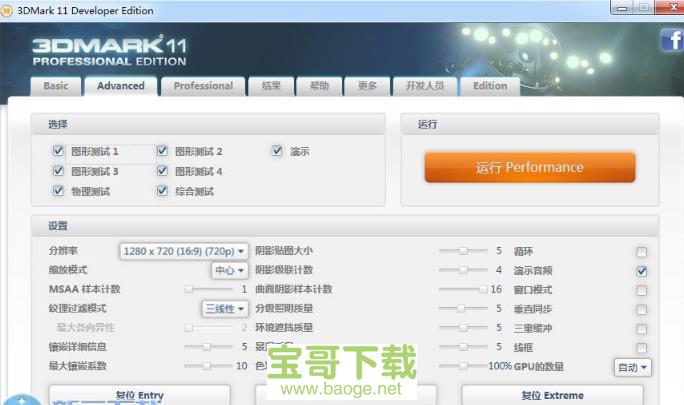
3dmark 11功能介绍
1、离线成绩管理
2、输入预设
3、图像质量的工具
4、命令行自动化
5、性能预设
6、基准循环
7、演示循环
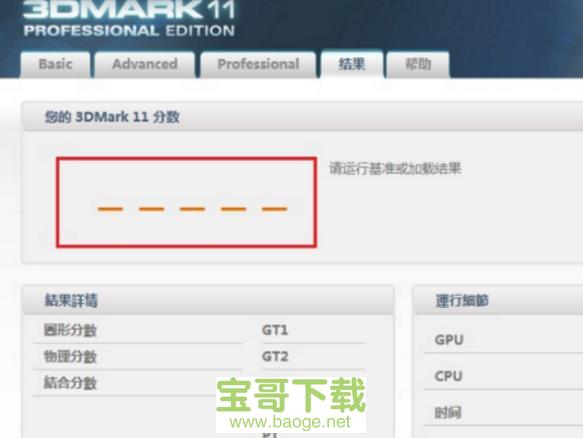
3dmark 11软件特色
1、性能预设
此预设的设计与图形卡上的中等负荷的标杆。基准运行在1280×720【720P】,它适用于大多数的DirectX 11的游戏;
2、输入预设
此预设是专为低级别的图形卡上的负载基准。基准运行在1024×600的分辨率,使其适合大多数的DirectX 11功能的系统,包括笔记本电脑和上网本。
3、基准循环
此设置允许的基准重复定义一个时代的用户数量。基准循环是一种有效的方式来测试组件的升级或超频后系统的稳定性。
4、离线成绩管理
默认情况下的3DMark 11提交和存储的3DMark网站上在线的基准测试结果。如果你有高级版的3DMark 11,你也可以选择保存结果文件到您的硬盘驱动器或另一个本地的离线位置。
5、图像质量的工具
此工具可从任何一点呈现在测试过程中或视听演示像素完美的图像。使用这些图像,你可以比较不同的设置,驱动程序或硬件之间的差异。图像质量的工具是可用的3DMark 11专业版。
6、演示循环
此设置允许成立视听演示循环无限期地显示或贸易展览的目的。演示循环是的3DMark 11专业版。
7、自定义预设
基准可以运行自定义设置。当它运行在一个比16:9宽高比的分辨率,呈现16:9的信箱内。
8、极端预设
此预设是专为图形卡上的一个非常沉重的负荷基准。基准运行在1920×1080【1080】。虽然此设置可能会带来许多电脑今天自己的膝盖,它代表了高端游戏在今后几年可能出现的负荷。此预置尤其适合高端游戏PC。
9、命令行自动化
此功能,这是可用的3DMark 11专业版,允许使用脚本运行的命令行进行配置和自动化的基准。
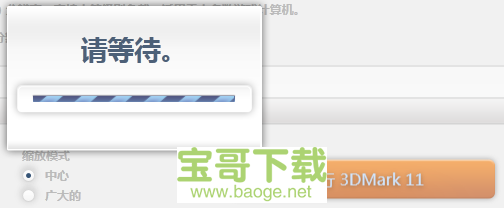
3dmark 11下载安装步骤
1、在宝哥软件园将安装包下载以后,双击解压并运行包内的安装程序。
2、开始安装是会进入到3DMark11语言选择处,选择适合自己的语言即可。
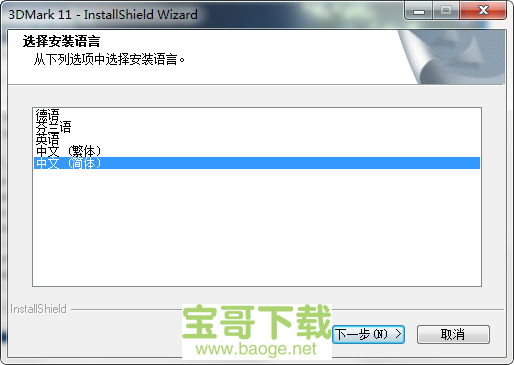
3、选择完将正式进入到3DMark11安装过程,单击【下一步】开始安装吧。
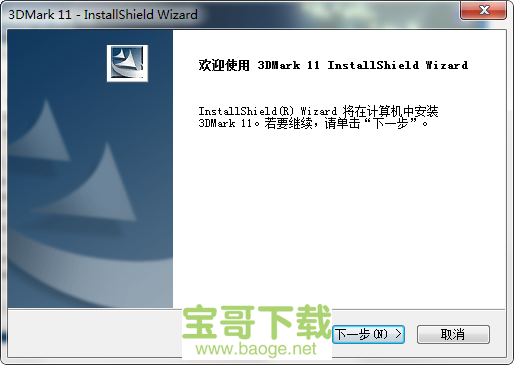
4、开始安装后进入到3DMark11安装协议界面,请了解协议内容并同意,然后继续【下一步】
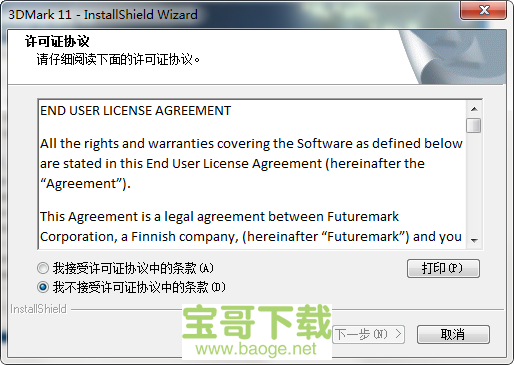
5、同意协议后进入到3DMark11安装类型选择处,选择适合你的安装类型继续【下一步】
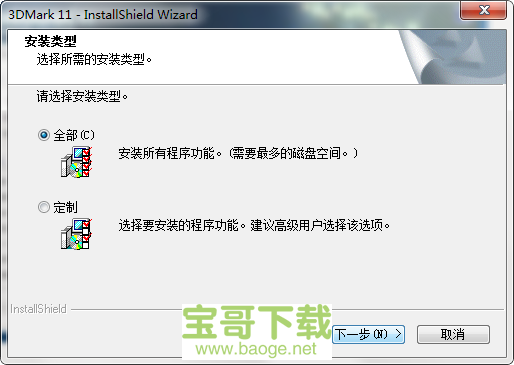
6、小编选择的是定制安装类型,紧接着进入到的是3DMark11安装路径设置界面,选择【更改】可设置。
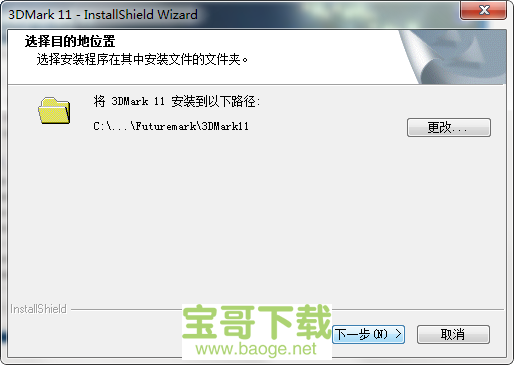
7、设置完3DMark11安装路径,进入到3DMark11安装功能处,如果你有需要请勾选并继续【下一步】和【安装】

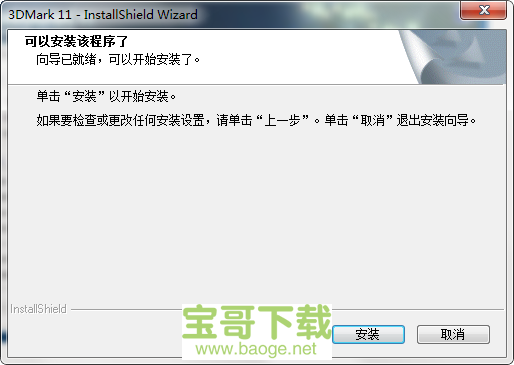
8、最后,3DMark11安装完成,单击【完成】即可开始体验。
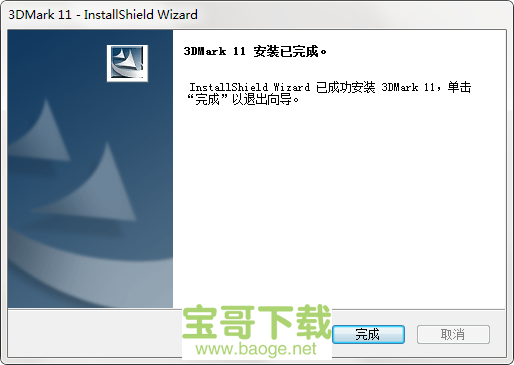
3DMark11怎么用?
3DMark 11跑分方法?以及怎么用3DMark11测试显卡?
1、首先我们需要运行打开3DMark11,打开后会有让你输入3DMark11注册码的弹窗出现,将你获得的3DMark11注册码填入即可。
2、3DMark11正式进入到使用界面,请根据提示依次选择适合自己的选项。
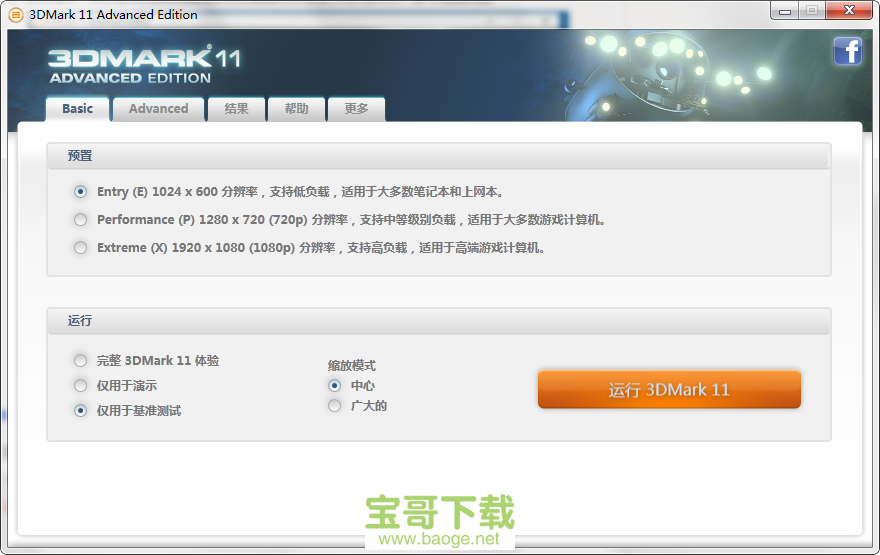
3、如果你的电脑设备配置并不是很高,请选择低配反之高配。
4、请选择你想运行3DMark11使用的功能,完整体验或是仅限演示或是基准测试,另外缩放模式也根据实际情况选择下就好。
5、最后选择运行3DMark11即可开始体验。
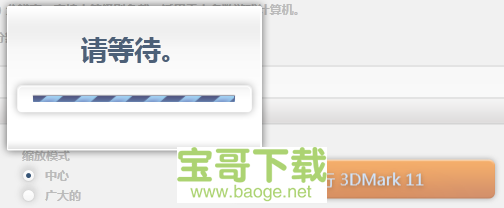
3dmark 11系统要求
1、显卡与 DirectX 11 兼容
2、处理器1.8GHz 双核 Intel 或 AMD CPU
3、操作系统:Windows Vista
4、硬盘1.5GB 的可用硬盘空间
5、内存1GB 的系统内存
3dmark 11常见问题
1、为什么在 High Temple 场景中车辆一侧带有 Antec 徽标?而在 Deep Sea 场景中潜水艇一侧带有 MSI 徽标?
加上 Antec 和 MSI 徽标是上述公司与 Futuremark 之间的特殊赞助安排。通过插入广告,可以确保 Futuremark 在提供付费版本的同时提供免费的基准测试的基本版本。请注意,演示文件中的这些徽标将被专业版本中的 Futuremark 徽标所替代。
2、我在开始运行 3DMark 11 时遇到系统信息扫描问题 - 应该如何解决?
首先确保您已经安装了系统信息的最新更新。也可以通过取消勾选"帮助"选项卡中的"扫描系统信息"来禁用系统信息扫描,但请注意,在这种情况下返回的任何结果无法保存到 3dmark.com 中,因为它们缺少硬件配置中的信息。
3、运行 3DMark 后,我得到的分数是 P1020。"P"代表什么?
在 3DMark 11 和 3DMark Vantage 中,针对不同级别的性能提供了相应的预设。每种预设都由一个字母来代表。E = 入门级预设;P = 性能预设;H = 高级预设(仅限 3DMark Vantage);X = 极限级预设。
4、为什么基准测试的运行速度如此缓慢?为什么帧频如此低?
基准测试会加大 PC 的负载,以便发现硬件的弱点和瓶颈。在使用高设置时,尤其是在 3DMark 中,有时只有在需要的处理量明显加大时,才能确定视觉质量的微小差异。
5、3DMark 11 是否与 Windows 8/8.1 兼容?
兼容,只要您使用的是最新的安装程序,或者已单独将系统信息更新到 4.12 或更高版本。有关全部详情,请参阅Windows 8 信息页。
6、从 3DMark 11 中得到的分数能否与 3DMark 的其他版本进行对比?
不能。每个 3DMark 版本仅用于测评一个特定版本的 DirectX 显卡 API 的性能,所以不能对比从不同版本得到的分数。目前,Futuremark 提供的 3DMark Vantage 仅用于对 DirectX 10 系统执行基准测试,而 3DMark06 仅用于对 DirectX 9 执行基准测试。另外,Futuremark 还提供了 3DMark 对使用 DirectX 11 API 的较早版本的硬件执行基准测试。3DMark Ice Storm 用于测试 DirectX 9 级硬件;3DMark Cloud Gate 用于测试 DirectX 10 级硬件;而 3DMark Fire Strike 用于测试 DirectX 11 级硬件。
7、3DMark 11 是否与 Windows 10 兼容?
是的,只要已安装最新 SystemInfo 模块(4.39 或更高版本)。Steam 版本自动包括此更新。独立版本需要您单独安装此更新。